In tài liệu PDF hai mặt là một kỹ năng cần thiết giúp tiết kiệm giấy và thể hiện sự chuyên nghiệp. Với phần mềm Foxit Reader phổ biến, việc thực hiện cách in 2 mặt Foxit Reader khá đơn giản nếu bạn biết các tùy chọn chính xác. Bài viết này sẽ hướng dẫn chi tiết từng bước, từ việc kiểm tra máy in cho đến các cài đặt trong Foxit Reader, giúp bạn in ấn hiệu quả mà không gặp phải khó khăn. Hãy cùng khám phá ngay để tối ưu hóa công việc in ấn của bạn.
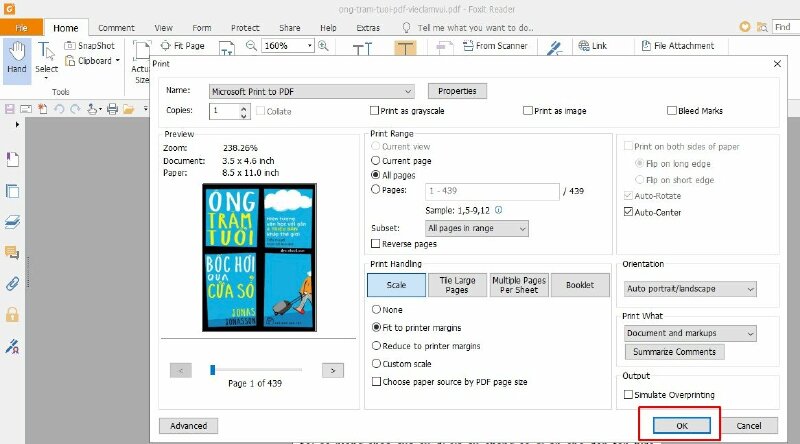
Vì Sao Cần Nắm Vững Cách In 2 Mặt Trong Foxit Reader?
Trong thời đại số, việc sử dụng file PDF để chia sẻ và lưu trữ tài liệu đã trở nên vô cùng phổ biến. Tuy nhiên, nhu cầu in ấn các tài liệu này vẫn rất lớn, đặc biệt là khi cần đọc kỹ, chỉnh sửa hoặc lưu trữ vật lý. Việc in hai mặt mang lại nhiều lợi ích thiết thực mà người dùng Foxit Reader nên tận dụng.
Lợi ích rõ ràng nhất của việc in đảo mặt là khả năng tiết kiệm giấy. Thay vì sử dụng hai tờ giấy cho hai trang nội dung, bạn chỉ cần một tờ giấy duy nhất được in ở cả hai mặt. Điều này không chỉ giảm thiểu chi phí mua giấy mà còn góp phần bảo vệ môi trường bằng cách giảm lượng giấy tiêu thụ và rác thải giấy.
Bên cạnh lợi ích về chi phí và môi trường, in hai mặt còn giúp tài liệu của bạn trông gọn gàng và chuyên nghiệp hơn. Một bản báo cáo, luận văn hay tài liệu học tập được in đảo mặt thường mỏng hơn, dễ cầm nắm và lật trang hơn so với bản in một mặt. Điều này đặc biệt quan trọng đối với các tài liệu dài, giúp giảm trọng lượng và kích thước khi cần mang đi.
Việc thành thạo cách in 2 mặt Foxit Reader còn giúp bạn chủ động hơn trong quy trình làm việc. Bạn không còn phụ thuộc vào việc tìm kiếm máy in có chức năng in hai mặt tự động hay phải nhờ người khác in hộ. Với chỉ vài thao tác đơn giản trong phần mềm, bạn có thể tùy chỉnh cách in phù hợp với loại máy in đang sử dụng, dù là in tự động hay in thủ công. Nắm rõ các bước này giúp bạn xử lý công việc nhanh chóng và hiệu quả hơn rất nhiều.
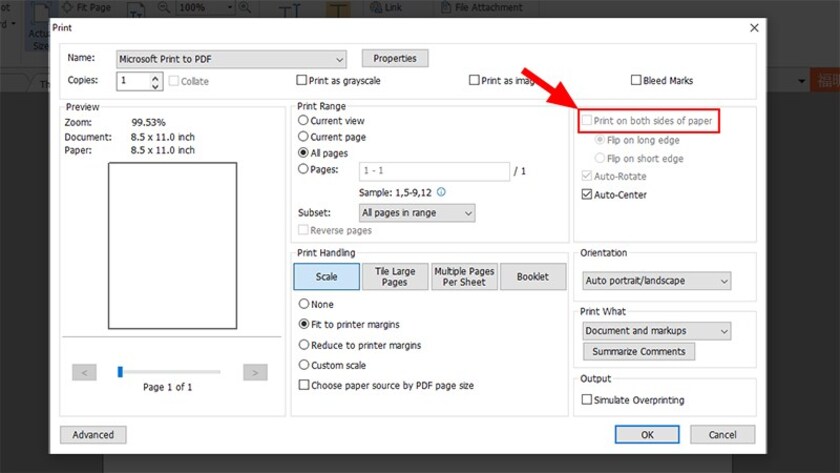
Kiểm Tra Khả Năng Hỗ Trợ In 2 Mặt Của Máy In
Trước khi bắt đầu cài đặt trong Foxit Reader để in hai mặt, bước quan trọng đầu tiên là xác định xem máy in của bạn có hỗ trợ chức năng này hay không. Có hai loại máy in chính khi nói đến khả năng in đảo mặt: máy in hỗ trợ in hai mặt tự động (Automatic Duplexing) và máy in chỉ hỗ trợ in hai mặt thủ công (Manual Duplexing).
Máy in hỗ trợ in hai mặt tự động được trang bị một bộ phận đặc biệt gọi là bộ đảo mặt (duplexer). Bộ phận này sẽ tự động lật giấy sau khi in xong một mặt, đưa tờ giấy trở lại vào bộ phận in để in mặt còn lại mà không cần sự can thiệp của người dùng. Đây là phương pháp in hai mặt tiện lợi và nhanh chóng nhất. Nếu máy in của bạn là dòng hiện đại, có khả năng này, quá trình in sẽ rất đơn giản.
Ngược lại, máy in chỉ hỗ trợ in hai mặt thủ công không có bộ đảo mặt tích hợp. Với loại máy in này, phần mềm sẽ in tất cả các trang ở một mặt (thường là mặt lẻ) trước. Sau đó, hệ thống sẽ tạm dừng và yêu cầu người dùng lấy toàn bộ tập giấy vừa in ra, lật ngược lại theo đúng hướng dẫn hiển thị trên màn hình máy tính, rồi đặt lại vào khay giấy để máy in tiếp các trang còn lại (thường là mặt chẵn). Quá trình này đòi hỏi sự cẩn thận từ người dùng để đảm bảo thứ tự và hướng giấy chính xác, tránh in sai hoặc lộn xộn.
Để kiểm tra máy in của bạn thuộc loại nào, bạn có thể tham khảo sách hướng dẫn sử dụng đi kèm máy in, tìm kiếm thông tin model máy in trên website của nhà sản xuất, hoặc kiểm tra trực tiếp trong tùy chọn cài đặt máy in trên máy tính. Khi mở cửa sổ in ấn từ bất kỳ phần mềm nào (bao gồm cả Foxit Reader), chọn máy in của bạn và click vào nút “Printer Properties” (Thuộc tính Máy in) hoặc “Preferences” (Tùy chọn). Tìm kiếm các tùy chọn như “Print on Both Sides”, “Duplex Printing”, “2-sided printing” hoặc tương tự. Nếu bạn thấy các tùy chọn này và có thể chọn chế độ tự động, máy in của bạn hỗ trợ in hai mặt tự động. Nếu chỉ thấy tùy chọn “Manual Duplex” hoặc không có tùy chọn in hai mặt nào ngoại trừ việc thiết lập in trang lẻ/chẵn riêng biệt, thì máy in của bạn là loại thủ công. Việc xác định rõ loại máy in sẽ giúp bạn chọn đúng phương pháp in trong Foxit Reader và tránh những rắc rối không đáng có.
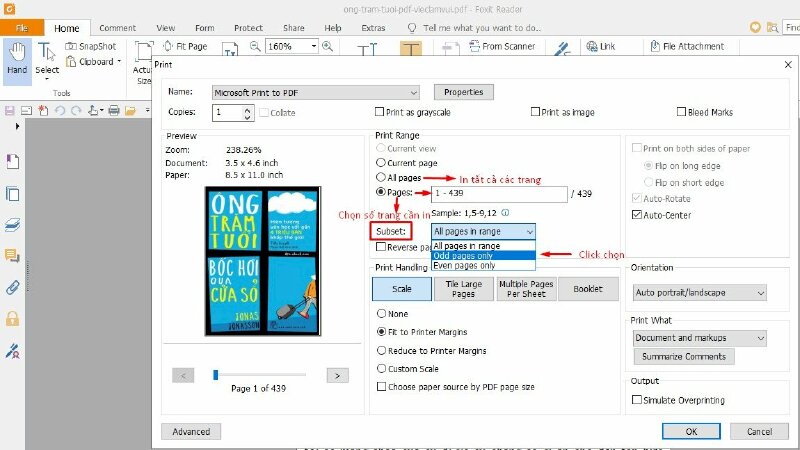
Các Bước Cơ Bản Để In 2 Mặt Với Foxit Reader
Sau khi đã xác định được loại máy in bạn đang sử dụng, bạn có thể tiến hành cài đặt trong Foxit Reader để thực hiện việc in hai mặt. Các bước cơ bản sẽ khác nhau một chút tùy thuộc vào việc máy in của bạn hỗ trợ in tự động hay thủ công. Phần này sẽ đi sâu vào hướng dẫn từng trường hợp cụ thể.
Trước tiên, hãy mở tài liệu PDF bạn muốn in bằng phần mềm Foxit Reader. Đảm bảo rằng tài liệu hiển thị chính xác và sẵn sàng cho việc in ấn.
Hướng Dẫn In 2 Mặt Tự Động Bằng Foxit Reader
Đối với máy in có hỗ trợ chức năng đảo mặt tự động, quá trình in sẽ diễn ra nhanh chóng và tiện lợi.
-
Mở Cửa Sổ In: Từ giao diện Foxit Reader, bạn nhấn tổ hợp phím
Ctrl + Phoặc vào menuFile(Tệp) ở góc trên bên trái, sau đó chọnPrint(In). Một cửa sổ cài đặt in sẽ xuất hiện. -
Chọn Máy In: Trong phần
Printer(Máy in), đảm bảo rằng bạn đã chọn đúng máy in mà bạn muốn sử dụng. Danh sách các máy in đã cài đặt trên hệ thống sẽ hiển thị ở đây. -
Tìm Tùy Chọn In 2 Mặt: Đây là bước quan trọng nhất. Trong cửa sổ cài đặt in của Foxit Reader, tìm kiếm tùy chọn liên quan đến in hai mặt. Vị trí chính xác của tùy chọn này có thể thay đổi đôi chút tùy thuộc vào phiên bản Foxit Reader và driver máy in, nhưng thường nằm ở một trong các vị trí sau:
- Ngay trong cửa sổ Print chính, bạn có thể thấy một mục chọn với nhãn như “Print on Both Sides of Paper” (In trên cả hai mặt giấy) hoặc “Duplex Printing”. Tích chọn vào mục này.
- Nếu không thấy tùy chọn trực tiếp trong cửa sổ Print chính, hãy nhấn vào nút
Properties(Thuộc tính) hoặcPreferences(Tùy chọn) nằm bên cạnh tên máy in đã chọn. Thao tác này sẽ mở cửa sổ cài đặt nâng cao của driver máy in. Trong cửa sổ này, tìm kiếm các tab hoặc mục cài đặt liên quan đến “Layout” (Bố cục), “Finishing” (Hoàn thiện), “Paper/Output” (Giấy/Đầu ra) hoặc “Printing Options” (Tùy chọn in ấn). Dưới các mục này, bạn sẽ tìm thấy tùy chọn “Print on Both Sides”, “2-sided printing”, “Duplex” hoặc tương tự. Chọn tùy chọn này.
-
Cài Đặt Lề Lật Giấy (Binding/Flip): Khi đã chọn in hai mặt, bạn thường sẽ thấy hai lựa chọn về cách lật giấy:
Flip on Long Edge(Lật theo cạnh dài) hoặcLong-Edge Binding: Đây là cài đặt phổ biến nhất, dùng cho các tài liệu in theo chiều dọc (portrait) và muốn đóng gáy như một cuốn sách thông thường. Nội dung mặt sau sẽ được in ở phía dưới mặt trước khi lật theo chiều dọc.Flip on Short Edge(Lật theo cạnh ngắn) hoặcShort-Edge Binding: Cài đặt này thường dùng cho các tài liệu in theo chiều ngang (landscape) hoặc các tài liệu muốn đóng gáy ở cạnh trên (ví dụ: lịch treo tường). Nội dung mặt sau sẽ được in ở phía trên mặt trước khi lật theo chiều ngang. Chọn tùy chọn phù hợp với bố cục tài liệu và mục đích in của bạn.
-
Thiết Lập Các Tùy Chọn Khác (Tùy Chọn): Trong cửa sổ cài đặt in của Foxit Reader, bạn cũng có thể tùy chỉnh các cài đặt khác như:
Pages(Trang): Chọn phạm vi trang cần in (tất cả, trang hiện tại, một khoảng trang cụ thể, hoặc trang lẻ/chẵn – mặc dù với in tự động, bạn thường chỉ chọn “tất cả” hoặc một khoảng trang).Copies(Số bản sao): Chọn số lượng bản sao của tài liệu.Orientation(Hướng): Đảm bảo hướng in (Portrait – Dọc hoặc Landscape – Ngang) phù hợp với tài liệu gốc và cài đặt lề lật giấy bạn đã chọn.Size(Kích thước): Chọn kích thước giấy (A4, Letter, v.v.).Actual Size(Kích thước thực tế),Fit(Vừa với trang),Shrink oversized pages(Thu nhỏ trang quá khổ),Multiple Pages(In nhiều trang trên một tờ): Chọn cách Foxit Reader sẽ điều chỉnh kích thước nội dung cho vừa với trang giấy.
-
Xem Trước và In: Foxit Reader cung cấp chế độ xem trước bản in (Print Preview) ở phía bên phải cửa sổ Print. Hãy kiểm tra kỹ lưỡng bản xem trước để đảm bảo tài liệu sẽ được in đúng theo ý muốn, đặc biệt là hướng và vị trí của nội dung trên mỗi mặt. Sau khi đã hài lòng với tất cả cài đặt, nhấn nút
Print(In) để bắt đầu quá trình in hai mặt tự động. Máy in sẽ tự động xử lý việc in cả hai mặt giấy.
Hướng Dẫn In 2 Mặt Thủ Công Bằng Foxit Reader
Đối với máy in không có bộ đảo mặt tự động, bạn sẽ cần thực hiện thêm vài thao tác thủ công để hoàn tất việc in hai mặt. Quá trình này bao gồm việc in các trang lẻ trước, sau đó lật giấy và in các trang chẵn.
-
Mở Cửa Sổ In: Tương tự như in tự động, mở tài liệu trong Foxit Reader và nhấn
Ctrl + Phoặc vàoFile>Print. -
Chọn Máy In: Chọn đúng máy in bạn sẽ sử dụng trong danh sách
Printer. -
Chọn Tùy Chọn In Thủ Công (Nếu Có): Trong một số phiên bản Foxit Reader hoặc tùy thuộc vào driver máy in, bạn có thể thấy tùy chọn “Manual Duplex” (In hai mặt thủ công) hoặc “Manually print on both sides”. Nếu có, hãy tích chọn mục này. Khi bạn chọn tùy chọn này, Foxit Reader thường sẽ tự động in các trang lẻ trước và nhắc bạn lật giấy để in các trang chẵn sau.
-
Hoặc Cài Đặt In Trang Lẻ/Chẵn Riêng Biệt: Nếu không thấy tùy chọn “Manual Duplex”, bạn sẽ cần thực hiện thủ công việc chọn trang lẻ và trang chẵn để in làm hai lần.
- Trong phần
Pages(Trang) của cửa sổ Print, thay vì chọn “All” (Tất cả), hãy chọnMore Options(Tùy chọn khác) hoặc một menu thả xuống tương tự, rồi tìm mụcOdd Pages Only(Chỉ trang lẻ). - Kiểm tra các cài đặt khác như
Orientation,Size, và cách điều chỉnh kích thước nội dung (Actual Size,Fit, v.v.) để đảm bảo chúng phù hợp. - Nhấn
Print(In) để in tất cả các trang lẻ của tài liệu.
- Trong phần
-
Thực Hiện Thao Tác Lật Giấy Thủ Công: Đây là bước quan trọng và dễ gây nhầm lẫn nhất trong quy trình in thủ công. Sau khi máy in đã hoàn thành việc in tất cả các trang lẻ, bạn cần lấy toàn bộ tập giấy ra khỏi khay giấy ra.
- Hướng Giấy: Quan sát cách giấy đi ra khỏi máy in và cách máy in xếp giấy. Bạn cần xác định hướng nào là “mặt trên” (mặt vừa được in) và hướng nào là “mặt dưới” (mặt trắng chưa in) khi giấy nằm trong khay.
- Lật Giấy: Cách lật giấy phụ thuộc vào loại máy in và cách giấy được đưa vào/ra.
- Máy in laser hoặc phun màu có khay giấy ở phía trước và giấy đi ra ở phía trên (in mặt úp xuống): Lấy tập giấy ra, KHÔNG thay đổi thứ tự các trang, chỉ cần lật toàn bộ tập giấy lại (mặt vừa in ban đầu sẽ úp lên trên) và đặt lại vào khay giấy vào. Chắc chắn rằng cạnh giấy vào máy in lần thứ hai là cạnh vừa đi vào lần đầu tiên.
- Máy in phun màu có khay giấy ở phía trên và giấy đi ra ở phía trước (in mặt ngửa lên): Lấy tập giấy ra, KHÔNG thay đổi thứ tự, lật toàn bộ tập giấy lại (mặt vừa in ban đầu sẽ úp xuống dưới) và đặt lại vào khay giấy vào.
- Lưu Ý: Nếu bạn không chắc chắn, hãy thử nghiệm với một vài trang trước khi in toàn bộ tài liệu. In trang 1 (lẻ) lên một tờ giấy nháp, xem máy in đưa giấy ra như thế nào. Sau đó, vẽ mũi tên hoặc đánh dấu vào mặt vừa in để biết hướng giấy. Đặt lại tờ giấy đó vào khay theo cách bạn nghĩ là đúng cho lần in thứ hai, và in trang 2 (chẵn). Nếu trang 2 in vào mặt còn lại của tờ giấy nháp và đúng chiều so với trang 1, thì bạn đã xác định đúng cách lật.
-
In Các Trang Chẵn: Sau khi đã lật và đặt giấy trở lại khay, quay lại cửa sổ cài đặt in trong Foxit Reader (nếu nó tự đóng, mở lại).
- Trong phần
Pages, chọnMore Optionsvà tìm mụcEven Pages Only(Chỉ trang chẵn). - Quan Trọng: Kiểm tra tùy chọn
Reverse Pages(Đảo ngược thứ tự trang). Tùy thuộc vào cách máy in của bạn đưa giấy ra và cách bạn lật giấy, bạn có thể cần hoặc không cần chọn tùy chọn này để đảm bảo các trang chẵn được in đúng thứ tự ngược so với trang lẻ (ví dụ: trang 2 in lên mặt sau trang 1, trang 4 in lên mặt sau trang 3, v.v.). Trong hầu hết các trường hợp in thủ công thông thường, bạn sẽ KHÔNG cần chọnReverse Pageskhi in trang chẵn nếu đã lật giấy đúng cách. - Nhấn
Print(In) để bắt đầu in các trang chẵn. Máy in sẽ in lên mặt còn lại của tập giấy đã có sẵn các trang lẻ.
- Trong phần
Với cách in 2 mặt Foxit Reader thủ công, sự chính xác ở bước lật giấy là cực kỳ quan trọng. Chỉ cần sai hướng lật hoặc sai thứ tự giấy, bản in của bạn sẽ bị lộn xộn, sai thứ tự trang, hoặc in ngược chiều.
Khắc Phục Một Số Sự Cố Thường Gặp Khi In 2 Mặt Bằng Foxit Reader
Mặc dù cách in 2 mặt Foxit Reader khá đơn giản, đôi khi bạn vẫn có thể gặp phải một vài vấn đề. Dưới đây là các sự cố thường gặp và cách khắc phục hiệu quả.
Tùy Chọn In 2 Mặt Bị Ẩn Hoặc Không Có
Sự cố phổ biến nhất là không tìm thấy tùy chọn “Print on Both Sides” hoặc “Duplex” trong cài đặt in.
- Nguyên nhân: Máy in của bạn không hỗ trợ in hai mặt tự động. Nếu đúng như vậy, bạn cần chuyển sang phương pháp in hai mặt thủ công (in trang lẻ, sau đó lật giấy và in trang chẵn) như đã hướng dẫn ở phần trước.
- Nguyên nhân khác: Driver máy in bị lỗi, cũ hoặc không tương thích. Driver là phần mềm giúp máy tính giao tiếp với máy in và hiển thị các tùy chọn in phù hợp. Nếu driver bị lỗi, các tính năng nâng cao như in hai mặt có thể không hiển thị.
- Cách khắc phục:
- Xác nhận lại khả năng in hai mặt của máy in bằng cách kiểm tra thông số kỹ thuật trên website nhà sản xuất.
- Cập nhật driver máy in lên phiên bản mới nhất từ website chính thức của nhà sản xuất máy in. Gỡ bỏ driver cũ trước khi cài đặt driver mới nếu cần thiết.
- Khởi động lại máy tính và máy in sau khi cập nhật driver.
- Kiểm tra lại trong cài đặt in của Foxit Reader (hoặc bất kỳ phần mềm nào khác) xem tùy chọn in hai mặt đã xuất hiện chưa.
Bản In Ra Bị Lộn Xộn Thứ Tự Hoặc Ngược Chiều
Đây là vấn đề thường gặp khi thực hiện in hai mặt thủ công.
- Nguyên nhân: Lật giấy sai cách hoặc sai hướng khi đặt lại vào khay giấy cho lần in thứ hai (trang chẵn). Hoặc cài đặt lề lật giấy (
Flip on Long Edge/Flip on Short Edge) không khớp với bố cục tài liệu. - Cách khắc phục (In thủ công):
- Xem lại kỹ lưỡng hướng dẫn lật giấy ở phần in thủ công. Thử nghiệm in trên một hoặc hai trang nháp để xác định đúng cách lật cho máy in của bạn trước khi in toàn bộ tài liệu.
- Đảm bảo rằng khi in trang chẵn, bạn không chọn nhầm tùy chọn
Reverse Pages(Đảo ngược thứ tự trang) trừ khi phương pháp lật giấy của bạn yêu cầu điều đó (trường hợp này khá hiếm và phức tạp, thường không cần thiết với cách lật giấy thông thường).
- Cách khắc phục (In tự động):
- Kiểm tra lại cài đặt
Flip on Long EdgehoặcFlip on Short Edgetrong tùy chọn in.Long Edgephù hợp với tài liệu dọc (Portrait) in như sách,Short Edgephù hợp với tài liệu ngang (Landscape) hoặc in như lịch. - Đảm bảo rằng cài đặt
Orientation(Dọc/Ngang) trong Foxit Reader cũng khớp với cài đặt của tài liệu và cách bạn muốn đóng gáy.
- Kiểm tra lại cài đặt
Chỉ In Được Một Mặt Hoặc Bỏ Qua Trang Chẵn/Lẻ
Đôi khi, máy in chỉ in một mặt hoặc bỏ qua một nửa số trang.
- Nguyên nhân: Vẫn đang để tùy chọn
Odd Pages Only(Chỉ trang lẻ) hoặcEven Pages Only(Chỉ trang chẵn) từ lần in trước và quên chuyển vềAll Pages(Tất cả các trang) khi in tự động. Hoặc trong quá trình in thủ công, bạn chỉ thực hiện một trong hai lần in (chỉ in lẻ mà quên in chẵn, hoặc ngược lại). - Cách khắc phục:
- Mở lại cửa sổ Print trong Foxit Reader và kiểm tra lại phần
Pages. Đảm bảo rằng bạn đã chọn đúng phạm vi trang cho mục đích in của mình (ví dụ:Allcho in tự động toàn bộ,Odd Pages Onlycho lần 1 in thủ công,Even Pages Onlycho lần 2 in thủ công). - Nếu in thủ công, đảm bảo bạn đã hoàn tất cả hai bước: in trang lẻ VÀ in trang chẵn sau khi lật giấy.
- Mở lại cửa sổ Print trong Foxit Reader và kiểm tra lại phần
Lỗi Kẹt Giấy Hoặc Máy In Báo Lỗi Khi Đang In 2 Mặt
In hai mặt, đặc biệt là in tự động, có thể gây áp lực lên cơ chế vận chuyển giấy của máy in.
- Nguyên nhân: Giấy bị nhăn, rách, quá mỏng hoặc quá dày so với quy định của máy in. Giấy bị ẩm. Có vật lạ trong đường đi của giấy. Bộ đảo mặt bị lỗi (đối với máy in tự động). Khay giấy bị đặt sai hoặc quá đầy.
- Cách khắc phục:
- Kiểm tra và loại bỏ giấy bị kẹt theo hướng dẫn của nhà sản xuất máy in.
- Sử dụng loại giấy chất lượng tốt, phẳng phiu và có định lượng phù hợp với máy in (thường là từ 70gsm đến 90gsm cho in hai mặt).
- Đảm bảo giấy được đặt gọn gàng, thẳng hàng trong khay giấy và không vượt quá vạch giới hạn.
- Vệ sinh máy in, đặc biệt là các con lăn kéo giấy, để đảm bảo giấy được cuốn đi trơn tru.
- Nếu lỗi kẹt giấy xảy ra thường xuyên chỉ khi in hai mặt tự động, có thể bộ đảo mặt của máy in đang gặp vấn đề phần cứng và cần được kiểm tra bởi kỹ thuật viên.
- Để đảm bảo quá trình in ấn diễn ra suôn sẻ, việc sử dụng máy tính và máy in phù hợp rất quan trọng. Bạn có thể tìm hiểu thêm các giải pháp công nghệ tại maytinhgiaphat.vn.
Bằng việc hiểu rõ các bước và cách xử lý sự cố, bạn sẽ thực hiện cách in 2 mặt Foxit Reader một cách tự tin và hiệu quả hơn rất nhiều, tận dụng tối đa tính năng hữu ích này của phần mềm đọc PDF phổ biến.
So Sánh In 2 Mặt Tự Động và Thủ Công Với Foxit Reader
Khi thực hiện cách in 2 mặt Foxit Reader, bạn sẽ đối diện với hai phương pháp chính dựa trên khả năng của máy in: in tự động và in thủ công. Mỗi phương pháp có những ưu điểm và hạn chế riêng, việc hiểu rõ sự khác biệt sẽ giúp bạn lựa chọn cách in phù hợp và hiệu quả nhất với thiết bị và nhu cầu của mình.
| Tiêu Chí | In 2 Mặt Tự Động | In 2 Mặt Thủ Công |
|---|---|---|
| Yêu cầu thiết bị | Máy in có tích hợp bộ đảo mặt (duplexer) | Bất kỳ máy in nào |
| Tốc độ | Nhanh hơn | Chậm hơn, do cần thao tác thủ công giữa hai lần in |
| Sự tiện lợi | Rất cao, không cần can thiệp thủ công | Thấp, đòi hỏi người dùng phải lật và đặt lại giấy |
| Độ chính xác | Cao, ít xảy ra lỗi sai thứ tự hoặc hướng giấy | Phụ thuộc nhiều vào sự cẩn thận của người dùng, dễ sai |
| Khả năng gây kẹt giấy | Cao hơn một chút so với in 1 mặt, do đường đi giấy phức tạp hơn khi qua bộ đảo mặt | Thấp hơn so với in tự động, chỉ bằng in 1 mặt thông thường ở mỗi lần in |
| Thao tác trong Foxit Reader | Chỉ cần chọn tùy chọn in 2 mặt và lề lật | Cần thực hiện 2 lần in riêng biệt (lẻ và chẵn) |
| Ứng dụng | In số lượng lớn, in tài liệu quan trọng cần độ chính xác cao | In số lượng ít, khi máy in không có chức năng tự động |
Ưu điểm của In Tự Động:
- Tiết kiệm thời gian và công sức: Bạn chỉ cần thiết lập một lần và máy in sẽ tự động hoàn thành toàn bộ quá trình. Không cần chờ đợi, không cần can thiệp giữa chừng.
- Giảm thiểu sai sót: Rủi ro in sai thứ tự trang, in ngược chiều hoặc in trùng lặp gần như bằng không vì máy in tự xử lý việc lật giấy theo lập trình.
- Hiệu quả cao: Lý tưởng cho việc in các tài liệu dài hoặc in số lượng lớn bản sao.
Hạn chế của In Tự Động:
- Yêu cầu phần cứng: Chỉ có thể thực hiện nếu máy in của bạn được trang bị bộ đảo mặt. Các dòng máy in giá rẻ hoặc đời cũ thường không có tính năng này.
- Có thể chậm hơn in 1 mặt: Mặc dù nhanh hơn in thủ công, quá trình in tự động 2 mặt vẫn thường chậm hơn so với việc chỉ in 1 mặt do máy cần thời gian để lật giấy.
- Khả năng kẹt giấy cao hơn: Đường đi giấy phức tạp hơn khi qua bộ đảo mặt có thể làm tăng nguy cơ kẹt giấy, đặc biệt với giấy mỏng hoặc chất lượng kém.
Ưu điểm của In Thủ Công:
- Tương thích rộng rãi: Có thể thực hiện với hầu hết mọi loại máy in, ngay cả những dòng máy cơ bản nhất không có chức năng in hai mặt tự động.
- Không đòi hỏi phần cứng đặc biệt: Chỉ cần phần mềm Foxit Reader và máy in hoạt động bình thường.
Hạn chế của In Thủ Công:
- Tốn thời gian và công sức: Bạn phải chờ in xong mặt lẻ, lấy giấy ra, lật giấy và đặt lại vào khay, sau đó mới in mặt chẵn.
- Dễ xảy ra lỗi: Nguy cơ lật sai hướng giấy, sai thứ tự các tờ giấy, hoặc đặt lại giấy vào khay không đúng cách là rất cao, dẫn đến bản in bị hỏng.
- Khó thực hiện với số lượng lớn: Việc lặp đi lặp lại thao tác lật giấy với hàng trăm tờ giấy sẽ rất mệt mỏi và kém hiệu quả.
Lời khuyên:
- Nếu máy in của bạn hỗ trợ in hai mặt tự động, hãy luôn ưu tiên sử dụng phương pháp này trong Foxit Reader để có được trải nghiệm in ấn nhanh chóng, chính xác và tiện lợi nhất.
- Nếu máy in chỉ hỗ trợ in thủ công, hãy cẩn thận ở bước lật giấy. Nên thử nghiệm với vài trang nháp trước khi in toàn bộ tài liệu để tránh lãng phí giấy và mực. Phương pháp này phù hợp hơn cho việc in các tài liệu ngắn hoặc khi bạn không có lựa chọn nào khác.
Bằng việc lựa chọn phương pháp phù hợp với máy in của mình và nắm vững cách in 2 mặt Foxit Reader cho cả hai trường hợp, bạn sẽ luôn có thể in tài liệu PDF hiệu quả và tiết kiệm.
Những Tùy Chọn Nâng Cao Khi In Bằng Foxit Reader
Ngoài các cài đặt cơ bản về in hai mặt, Foxit Reader còn cung cấp một số tùy chọn nâng cao trong cửa sổ in giúp bạn kiểm soát bản in của mình một cách chi tiết hơn. Hiểu và sử dụng thành thạo những tùy chọn này sẽ giúp bạn có được bản in hoàn hảo nhất, phù hợp với nhu cầu cụ thể của từng tài liệu.
Tùy Chọn Kích Thước và Xử Lý Trang
Trong phần “Size & Handling” hoặc tương tự, Foxit Reader cho phép bạn điều chỉnh cách nội dung PDF hiển thị trên trang giấy.
- Actual Size (Kích thước thực tế): In tài liệu với kích thước gốc. Nếu nội dung PDF lớn hơn khổ giấy, nó sẽ bị cắt bớt.
- Fit (Vừa với trang): Thu nhỏ hoặc phóng to nội dung PDF để vừa với khổ giấy đã chọn. Đây là tùy chọn thường được sử dụng để đảm bảo không bị mất nội dung.
- Shrink oversized pages (Thu nhỏ trang quá khổ): Chỉ thu nhỏ nội dung PDF nếu nó lớn hơn khổ giấy, giữ nguyên kích thước nếu nhỏ hơn.
- Custom Scale (Tỷ lệ tùy chỉnh): Cho phép bạn nhập tỷ lệ phần trăm cụ thể để phóng to hoặc thu nhỏ nội dung. Hữu ích khi bạn muốn in với tỷ lệ chính xác.
- Tile Large Pages (Chia nhỏ trang lớn): Nếu tài liệu PDF có trang quá khổ (ví dụ: bản vẽ kỹ thuật), tùy chọn này sẽ chia nội dung của trang đó ra thành nhiều trang in nhỏ hơn để bạn có thể ghép lại sau.
- Multiple Pages (In nhiều trang trên một tờ): Cho phép in nhiều trang PDF (ví dụ: 2, 4, 6, 8 trang) lên một mặt giấy duy nhất. Bạn có thể tùy chỉnh số lượng trang trên mỗi tờ, thứ tự sắp xếp, và có in viền giữa các trang hay không. Tùy chọn này thường được sử dụng kết hợp với in hai mặt để tiết kiệm giấy tối đa khi in các tài liệu không yêu cầu đọc quá chi tiết (ví dụ: bản nháp, tài liệu tham khảo).
Tùy Chọn Hướng Giấy
Phần “Orientation” cho phép bạn chọn hướng in của tài liệu.
- Auto (Tự động): Foxit Reader cố gắng tự động phát hiện hướng của trang PDF và đặt hướng in tương ứng (Dọc hoặc Ngang).
- Portrait (Dọc): Bắt buộc in theo chiều dọc của giấy.
- Landscape (Ngang): Bắt buộc in theo chiều ngang của giấy.
Lưu ý: Khi in hai mặt và chọn lề lật (Long Edge/Short Edge), bạn cần đảm bảo hướng giấy đã chọn (Portrait/Landscape) phù hợp với lề lật để bản in ra không bị ngược chiều ở mặt sau. Ví dụ: Tài liệu dọc thường đi với Long Edge, tài liệu ngang thường đi với Short Edge nếu muốn đóng gáy theo chiều ngang.
Tùy Chọn In Nội Dung (Comments and Forms)
Trong phần “Comments and Forms” hoặc tương tự, bạn có thể tùy chỉnh những nội dung nào sẽ được in cùng với tài liệu PDF.
- Document and Markups (Tài liệu và đánh dấu): In nội dung chính của tài liệu cùng với tất cả các chú thích, đánh dấu (highlight, gạch chân, ghi chú, hình dạng vẽ, v.v.) đã thêm vào PDF.
- Document (Tài liệu): Chỉ in nội dung chính của tài liệu, bỏ qua tất cả các chú thích và đánh dấu.
- Document and Stamps (Tài liệu và đóng dấu): In nội dung chính cùng với các dấu (stamp) đã thêm vào tài liệu.
- Forms data Only (Chỉ dữ liệu biểu mẫu): Chỉ in dữ liệu bạn đã nhập vào các trường biểu mẫu trong PDF, không in nội dung gốc của biểu mẫu.
- Flatten all layers (Kết hợp tất cả các lớp): Tùy chọn này thường được dùng khi tài liệu có các lớp nội dung chồng lên nhau hoặc chứa các đối tượng phức tạp. Chọn tùy chọn này có thể giúp tránh lỗi hiển thị hoặc in thiếu nội dung.
Tùy Chọn Nâng Cao Khác (Print as Image, Subset Fonts)
Trong cửa sổ Properties của máy in (truy cập từ cửa sổ Print của Foxit Reader), bạn sẽ tìm thấy các cài đặt chuyên sâu hơn do driver máy in cung cấp. Tuy nhiên, Foxit Reader cũng có một số tùy chọn nâng cao riêng:
- Print as Image (In dưới dạng ảnh): Thay vì gửi dữ liệu văn bản và đồ họa dưới dạng vector đến máy in, Foxit Reader sẽ chuyển đổi toàn bộ trang thành hình ảnh và gửi hình ảnh đó đến máy in. Tùy chọn này có thể giải quyết các vấn đề in ấn liên quan đến font chữ bị lỗi hoặc đồ họa phức tạp không in đúng. Tuy nhiên, tốc độ in có thể chậm hơn và chất lượng văn bản (độ sắc nét) có thể giảm đi đôi chút.
- Subset embedded fonts (Nhúng tập con của font): Khi tạo PDF, các font chữ được nhúng vào tài liệu. Tùy chọn này kiểm soát cách Foxit Reader xử lý font khi in. Đối với hầu hết người dùng, việc để mặc định là đủ.
Việc nắm vững các tùy chọn nâng cao này trong Foxit Reader sẽ giúp bạn tận dụng tối đa khả năng của cả phần mềm và máy in, cho phép bạn tùy chỉnh bản in hai mặt theo đúng yêu cầu cụ thể của từng loại tài liệu. Thực hành và thử nghiệm với các cài đặt khác nhau sẽ giúp bạn làm quen và sử dụng chúng một cách hiệu quả nhất.
Tối Ưu Hóa Quy Trình In 2 Mặt Với Foxit Reader
Để quá trình in hai mặt bằng Foxit Reader diễn ra thuận lợi và hiệu quả nhất, ngoài việc nắm vững các bước cơ bản và tùy chọn cài đặt, bạn có thể áp dụng thêm một số mẹo và kỹ thuật tối ưu hóa.
Lưu Cài Đặt In Yêu Thích
Nếu bạn thường xuyên in hai mặt với cùng một máy in và cài đặt (ví dụ: luôn in theo chiều dọc, lề dài), nhiều driver máy in cho phép bạn lưu các thiết lập này thành một “profile” hoặc “preset”. Sau khi cấu hình tất cả tùy chọn mong muốn trong cửa sổ Properties của máy in (truy cập từ cửa sổ Print của Foxit Reader), tìm kiếm nút “Save As” hoặc “Save Current Settings”. Đặt tên cho profile này (ví dụ: “In 2 Mat Foxit Doc”) và lưu lại. Lần sau khi in, bạn chỉ cần chọn profile này trong danh sách preset, các cài đặt đã lưu (bao gồm cả in 2 mặt tự động hoặc các tùy chọn liên quan đến in thủ công nếu driver hỗ trợ) sẽ tự động được áp dụng, tiết kiệm đáng kể thời gian thiết lập.
Sử Dụng Chế Độ Xem Trước Bản In
Foxit Reader có khung xem trước bản in ở bên phải cửa sổ Print. Đừng bỏ qua nó! Chế độ xem trước hiển thị chính xác cách tài liệu của bạn sẽ xuất hiện trên giấy với các cài đặt hiện tại, bao gồm cả cách in hai mặt sẽ ảnh hưởng đến bố cục. Trước khi nhấn nút Print, hãy kiểm tra kỹ từng trang trong bản xem trước, đặc biệt là khi in thủ công hoặc sử dụng các tùy chọn nâng cao như “Multiple Pages”. Việc kiểm tra này giúp phát hiện sớm các lỗi sai về hướng giấy, lề, thứ tự trang trước khi lãng phí mực và giấy.
Lựa Chọn Loại Giấy Phù Hợp
Đối với in hai mặt, chất lượng giấy rất quan trọng. Giấy quá mỏng (dưới 70gsm) có thể bị thấm mực, làm nội dung mặt này bị nhìn xuyên qua mặt kia (gọi là “show-through”), ảnh hưởng đến khả năng đọc. Giấy quá dày có thể gây khó khăn cho bộ đảo mặt tự động hoặc dễ kẹt giấy khi in thủ công. Nên sử dụng giấy có định lượng từ 80gsm trở lên và đảm bảo giấy luôn khô ráo, không bị ẩm hoặc cong vênh. Giấy ẩm dễ bị kẹt và làm giảm chất lượng in.
Cập Nhật Foxit Reader và Driver Máy In Thường Xuyên
Các phiên bản mới của Foxit Reader và driver máy in thường bao gồm các bản vá lỗi, cải thiện hiệu năng và thêm các tính năng tương thích tốt hơn với hệ điều hành và phần cứng mới. Nếu bạn gặp sự cố liên tục khi in hai mặt, hãy thử cập nhật cả Foxit Reader và driver máy in lên phiên bản mới nhất. Việc này có thể giải quyết các vấn đề tương thích hoặc lỗi phần mềm gây ảnh hưởng đến chức năng in.
Hiểu Rõ Quy Trình Lật Giấy Của Máy In Cụ Thể (Đối Với In Thủ Công)
Như đã đề cập, bước lật giấy trong in thủ công là bước dễ sai lầm nhất. Không có một quy tắc lật giấy chung cho tất cả các loại máy in. Cách tốt nhất là thực hiện một vài lần thử nghiệm với giấy nháp. In một trang có đánh dấu rõ ràng (ví dụ: số trang lớn ở góc, vẽ mũi tên chỉ hướng giấy vào máy in). Quan sát cách giấy đi ra khỏi máy. Sau đó, hình dung cách bạn cần lật tập giấy để khi đưa lại vào máy in lần thứ hai, mặt chưa in sẽ được in và nội dung sẽ đúng chiều so với mặt đã in. Ghi nhớ hoặc ghi chú lại cách lật đúng cho máy in cụ thể của bạn.
Bằng cách áp dụng những mẹo tối ưu hóa này, bạn không chỉ nắm vững cách in 2 mặt Foxit Reader mà còn thực hiện nó một cách chuyên nghiệp, tiết kiệm và hiệu quả, đảm bảo chất lượng cao nhất cho các tài liệu in của mình.
Nắm vững cách in 2 mặt Foxit Reader không chỉ giúp bạn tiết kiệm đáng kể lượng giấy sử dụng mà còn nâng cao hiệu quả công việc in ấn tài liệu PDF hàng ngày. Dù máy in của bạn có hỗ trợ in đảo mặt tự động hay cần thao tác thủ công, Foxit Reader đều cung cấp các tùy chọn linh hoạt để đáp ứng nhu cầu. Áp dụng những hướng dẫn trên sẽ giúp bạn thực hiện việc in hai mặt một cách dễ dàng và chính xác.